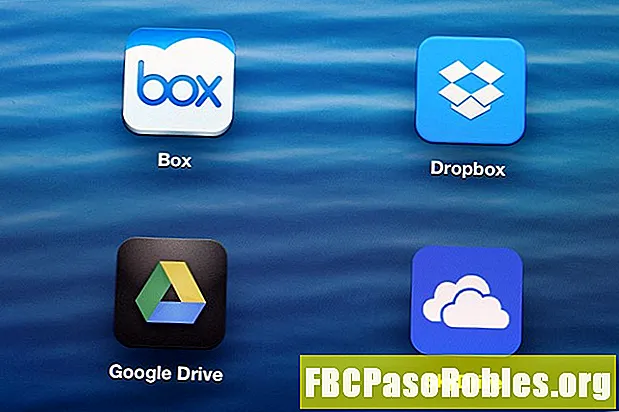Tartalom
- A jel erősségéről szól
- Mi a legjobb hely a vezeték nélküli útválasztókhoz?
- Válassza ki a vezeték nélküli hozzáférési pont vagy az útválasztó legjobb helyét
- Telepítse a vezeték nélküli hozzáférési pontot vagy az útválasztót egy központi helyre
- Kerülje a fizikai akadályokat
- Kerülje a fényvisszaverő felületeket
- Kerülje a router telepítését vezeték nélküli jeleket küldő készülékek közelében
- Állítsa be a router antennáit
- A Wi-Fi jeltartomány növelésének egyéb módjai
A jel erősségéről szól
- A router alapjai
- A legjobb átfogó útválasztók
- Legjobb márka szerint
- A legnépszerűbb útválasztók áttekintése
- A legjobb Router Essentials

A Wi-Fi otthoni hálózat teljesítménye a vezeték nélküli útválasztó, a vezeték nélküli hozzáférési pont vagy a bázisállomás jelerősségétől függ. Amikor egy vezeték nélküli ügyfél esik a bázisállomás jelének tartományán kívül, a hálózati kapcsolat megszakad. A hálózat tartományának közelében elhelyezkedő ügyfelek valószínűleg időszakos megszakadt kapcsolatokat tapasztalnak.Még akkor is, ha a vezeték nélküli kliens hatótávolságon belül van, a távolság, az akadályok vagy az interferencia hátrányosan befolyásolhatja annak hálózati teljesítményét.
Mi a legjobb hely a vezeték nélküli útválasztókhoz?
A vezeték nélküli berendezés pozicionálásához az optimális hálózati teljesítmény érdekében kövesse ezeket az irányelveket.
Válassza ki a vezeték nélküli hozzáférési pont vagy az útválasztó legjobb helyét
Helyezze a készüléket több helyre, hogy meghatározza a legjobb jelzésű helyet. Noha a próba-és hiba valószínűleg nem a leg tudományosbb módszer a megfelelő hely megtalálására a berendezés számára, gyakran ez az egyetlen gyakorlati módszer a lehető legjobb Wi-Fi teljesítmény biztosítására.
Telepítse a vezeték nélküli hozzáférési pontot vagy az útválasztót egy központi helyre
Ha csak egy vezeték nélküli eszköze van, telepítse a bázisállomást az ügyfél közelében. Több vezeték nélküli ügyfél esetén keressen egy jó kompromisszumhelyzetet. Az útválasztótól távol eső ügyfelek a hálózat közelében lévő ügyfelek által kapott hálózati sávszélességnek csak 10-50% -át kaphatják meg. Lehet, hogy fel kell áldoznia az egyik ügyfél hálózati teljesítményét a többi érdekében.
Kerülje a fizikai akadályokat
Az ügyfél és a bázisállomás közötti látóhatár mentén fellépő akadályok rontják a Wi-Fi rádiójelet. A gipsz és a téglafalak általában a leginkább negatív hatással vannak, de minden akadály, beleértve a szekrényeket és a bútorokat, gyengítheti a jelet. Az akadályok általában a padlószint közelében helyezkednek el, így a router magas falra történő felszerelése javíthatja a jelet.
Kerülje a fényvisszaverő felületeket
Néhány Wi-Fi jel visszapattan az ablakokra, tükrökre, fém szekrényekre és rozsdamentes acél munkalapokra, csökkentve ezzel a hálózati hatótávolságot és a teljesítményt.
Kerülje a router telepítését vezeték nélküli jeleket küldő készülékek közelében
Tartsa a router-t legalább három láb távolságra a küldőktől vezeték nélküli jelek ugyanabban a frekvenciatartományban. Ilyen készülékek lehetnek mikrohullámú sütők, vezeték nélküli telefonok, bébimonitorok és otthoni automatizálási berendezések. Azok a készülékek, amelyek 2,4 GHz-es frekvenciatartományban továbbítanak, valószínűleg Wi-Fi interferenciát generálnak.
Telepítse az útválasztót az elektromos berendezésektől távol ami interferenciát generál. Kerülje az elektromos ventilátorokat, más motorokat és a fénycsöveket.
Állítsa be a router antennáit
Állítsa be az antennákat a teljesítmény javítása érdekében, ha a talált legjobb hely csak csekély mértékben elfogadható. A vezeték nélküli hozzáférési pontokon és az útválasztón lévő antennák elforgathatók vagy áthelyezhetők a Wi-Fi jel finomhangolása érdekében. A legjobb eredmények elérése érdekében kövesse a gyártó ajánlásait.
A Wi-Fi jeltartomány növelésének egyéb módjai
Ha nem talál megfelelő helyet a vezeték nélküli eszközéhez, akkor például:
- Frissítse a bázisállomás antennáját.
- Telepítsen egy Wi-Fi átjátszót (amelyet gyakran hatótávolságra vagy jelnövelőnek hívnak).
- Szélsőséges esetekben adjon hozzá egy második útválasztót vagy hozzáférési pontot a hálózat hatókörének kibővítéséhez.
Ez csak néhány módszer a Wi-Fi hálózat hatókörének növelésére.